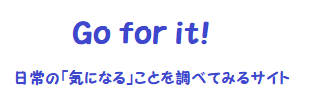2022年 初めて「WordPress」を使い、記事を書いています。
でも、わからないことだらけだったので、疑問に思ったことをメモとして残しておくことにしました。私のような超初心者さんの役に立てると嬉しいです。
改行と段落 行間が気になる
「Enter」を押して次の行に進むことしか知らなかった私は、行間(空白)が気になっていました。もちろん見やすくするために行間は必要だけど、ここに行間はいらない!と思うことが。
あいうえお
かきくけこ
さしすせそ
改行をする時に、
「Shift」+「Enter」で
あいうえお
かきくけこ
さしすせそ
「改行」は、行間を空けずに行を変える「Shift」+「Enter」
「段落」は、広い行間をとって行を変える「Enter」
Excelで作成した表を挿入する方法
Excelで作成した表を挿入したいのに、コピーして、WordPressの挿入したい場所にそのまま貼り付けをしても、うまく挿入できない!!
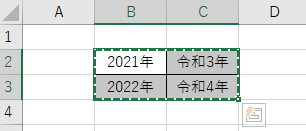
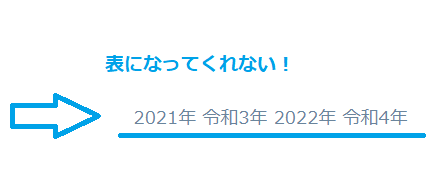
WordPressで表を作成するには、「テーブル」を使って作成出来るけれど、作成した表に、枠ごとに入力するのは大変ですよね。
解決方法!
まず、Excelで作成した表を選択・コピーする。
その状態のまま、「ブロックを追加」から、「テーブル」を選択。
「表を作成」のボタンは押さずに、空白部分をクリック!
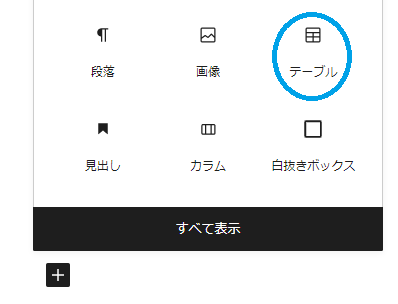
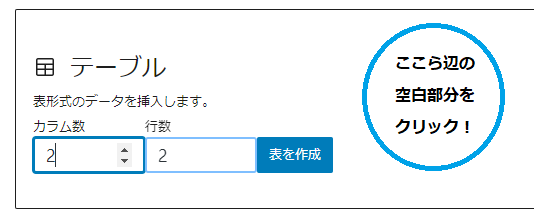
「Ctrl」+「v」を押すと、
Excelで作成した表が挿入されます。
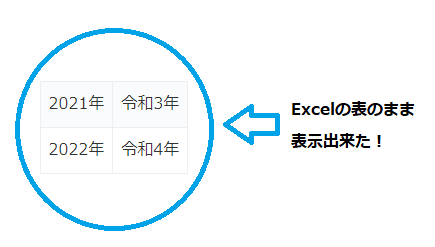
「目次」の作成方法
この記事でも使用している「見出し」と「目次」。
「ブロックを追加」から「見出し」を選択し、見出しの欄に入力するだけで、「目次」が出来ます。
「目次」があると、記事内容がひと目で分かるし、記事冒頭に「目次」があれば、読みたい箇所までスキップ出来て、とっても便利。
その仕組みを知らなかった私は、わざわざ「目次」を作成していると思っていました。こんなに簡単に「目次」が出来るなんて、WordPressは初心者の味方です!
※私は、WordPressのテーマに「Cocoon」を使用しているので簡単に「目次」が出来るみたい。テーマ「Cocoon」お勧めです!
プラグイン無しで記事をコピーする方法
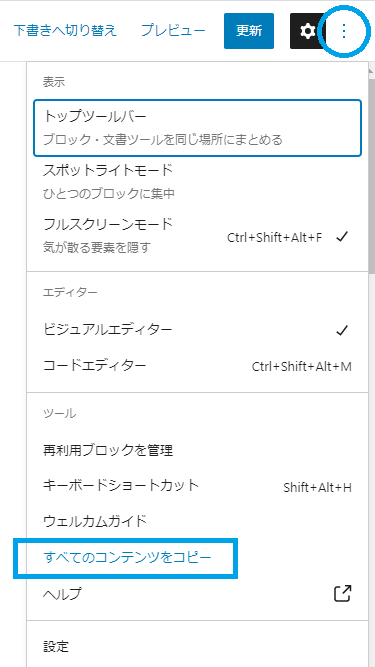
自分で書いた記事をコピーして、次の記事に貼り付けたいと思ったことはありませんか?
この方法だと「プラグイン」無しでコピーできます。
ページの右側にある〇で囲んでいる場所 (3つの縦向きのドット)をクリックし、
「すべてのコンテンツをコピー」をクリック
新しい記事に「貼り付け」すると、同じ内容の記事がコピーできます。